
photo credit: JD Hancock via photopin cc
はじめに
所用で1週間ブログをあけてしまった@fwhx5296ことShigeです。
更新もしていないのに、お寄りいただいた方々ありがとうございます。
今日からまた再開して、ほぼ毎日の予定で更新していきたいと思っております。
なにとぞよろしくお願いします。
ということで、今回は誰もがご存じのiPhone標準カメラについて、これが劇的に使いやすくなるコツをご紹介したいと思います。
もしかして、ご存じの方もおられるかもしれません。
なにせ簡単な操作ですから。
iPhone標準カメラが劇的に使いやすくなる一つのコツ
タイトルはちょっとキャッチーで大袈裟かもしれないので、もしかするとご立腹される方もおられるかもしれません。
先に謝っておきます。「ごめんなさい」
しかし、この方法。
今日の昼休みに気づいて操作してみると、なんと使いやすいことこの上ない!
かなり(一人で)感激したので、これは是非にブログでみなさんにご紹介しないとと思い、筆をとっておるところでございます。
簡単にスクショを交えてご紹介します。
▼写真の形式(スクエアやパノラマ)やビデオの切り替えについて、今まで赤枠内にこだわってスワイプしておりました。
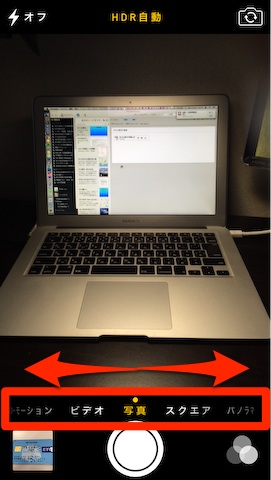
▼ところがです。以下のように赤枠=画面全体で左右にスワイプしても写真形式やビデオの切り替えが可能なのです!
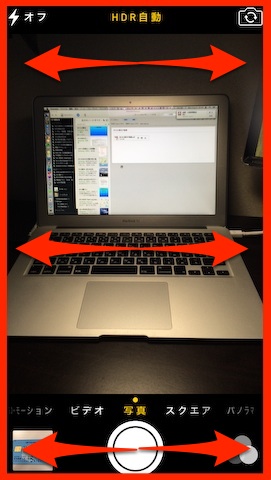
▼切り替えることができました。
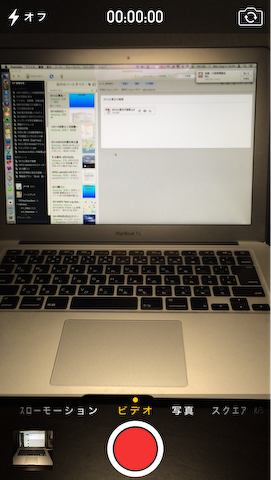
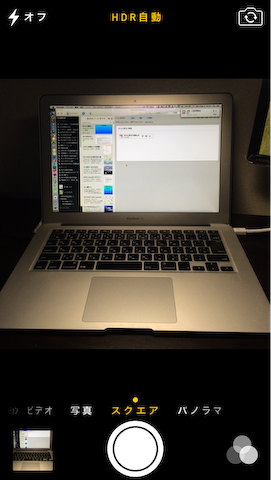
▼ちなみにiPad miniではスワイプが縦方向になりますが、こちらも画面全体のスワイプでカメラ形式が切り替え可能です。
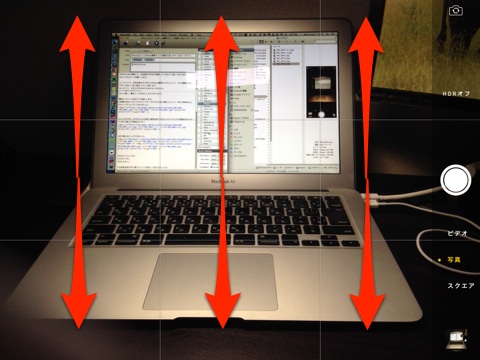
さいごに
これだけです。
ごめんなさい。
でも画面全体が切り替えスワイプ対応って知らなかったw

![[iPhone][カメラ]iPhone標準カメラが劇的に使いやすくなる一つのコツ](https://twi-papa.com/wp-content/uploads/2014/07/059168f1a528190173d6b866d6f344c4.png)
![[iPhone][カメラ]iPhone標準カメラが劇的に使いやすくなる一つのコツ](https://twi-papa.com/wp-content/uploads/2014/08/76ac9d4263cdfbfe14a2c4a34fecb8ed.png)
コメントはこちら